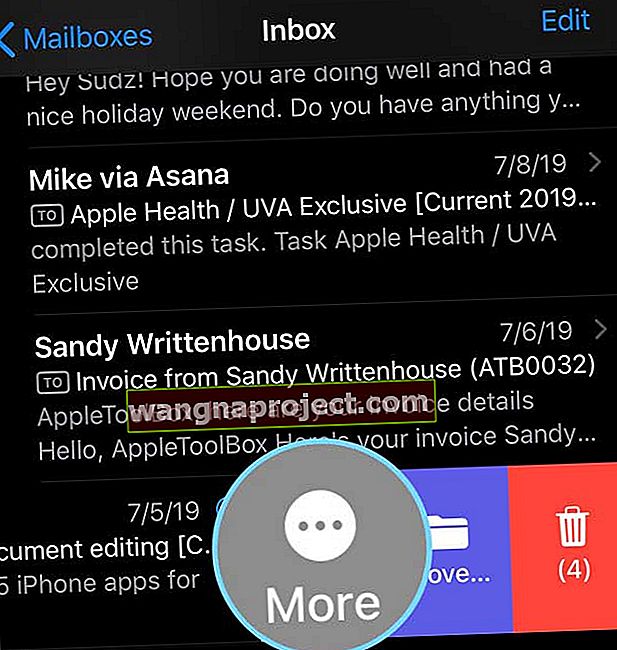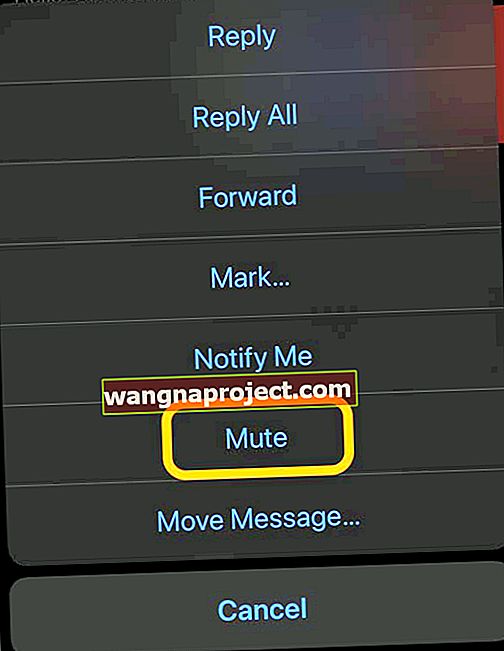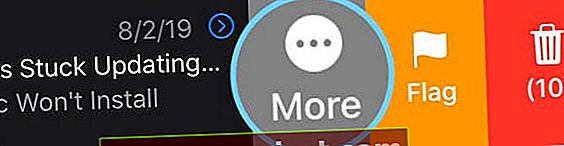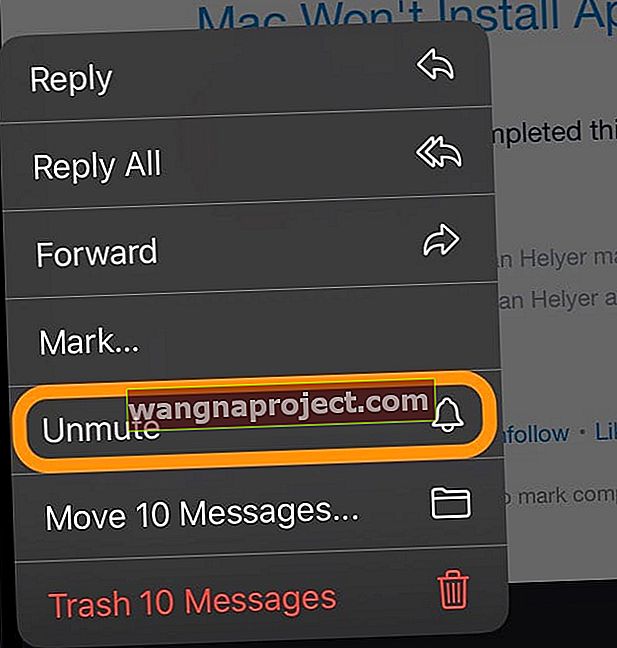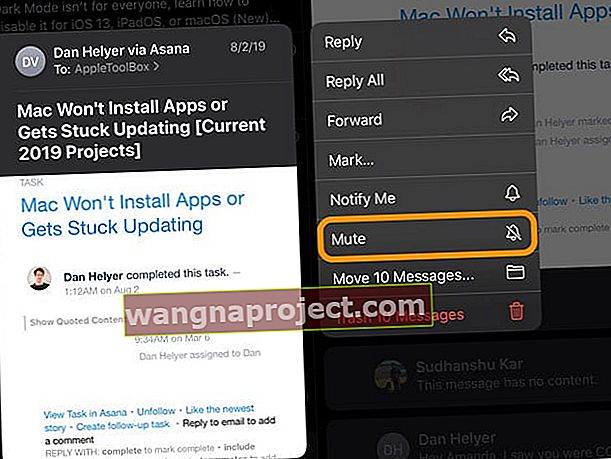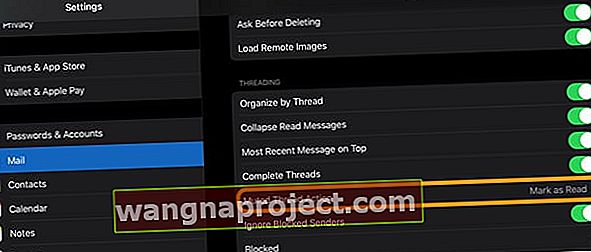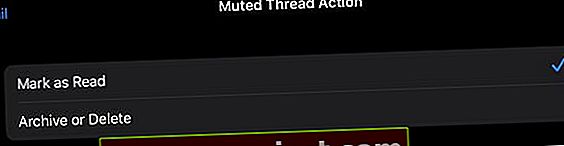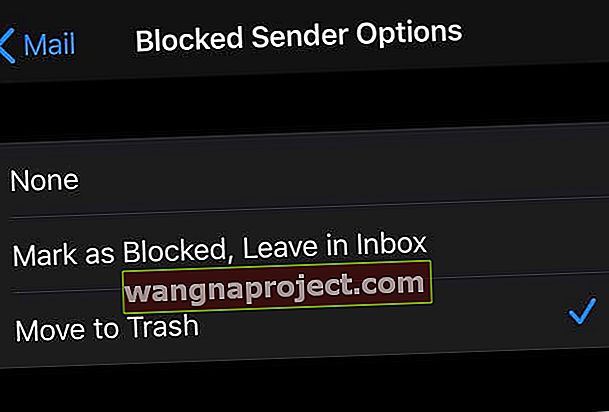Grupowe rozmowy e-mail są bardzo podobne do wątków w wiadomościach grupowych. Często otrzymujemy długi łańcuch odpowiedzi, które szybko składają się na dziesiątki, a nawet setki e-maili do przeczytania! Powiadomienia i alerty ciągle się pojawiają, tworząc wielki bałagan, który musisz posprzątać! A jeśli chcesz wyrwać się z chaosu odpowiedzi, często wymaga to specjalnego poproszenia ludzi o usunięcie Cię z listy nazwisk do lub DW.
Dobrą wiadomością jest to, że począwszy od iOS13 i iPadOS, Apple wprowadza długo oczekiwaną opcję wyciszania wątku konwersacji e-mail w swojej natywnej aplikacji Mail. Gdy wyciszysz grupową wiadomość e-mail, nie otrzymasz powiadomienia za każdym razem, gdy ktoś odpowie na ten wątek.
Dlaczego Apple zaoferował nam wszystkim tę prostą opcję tak długo?
Zrezygnuj z otrzymywania powiadomień z grupowej rozmowy e-mail na iPhonie lub iPadzie dzięki funkcji wyciszania wątku firmy Apple
Wątek e-maili łączy wszystkie odpowiedzi od wielu odbiorców w grupowej wiadomości e-mail. I za każdym razem, gdy ktoś odpowiada na ten grupowy e-mail, wszyscy otrzymywali powiadomienie - czy tego chcą, czy nie!
Ale teraz łatwo jest pozbyć się wszystkich tych powiadomień dotyczących grupowych odpowiedzi e-mail za pomocą funkcji wyciszania wątku na iOS13 + i iPada .
W systemie iOS13 + (i iPadOS), gdy przesuwasz palcem po wiadomości e-mail w aplikacji Mail, istnieje opcja wyciszenia wątku, dzięki czemu nie będziesz otrzymywać żadnych dalszych powiadomień, gdy osoba odpowie na wątek e-mail. 
Dodatkowo, domyślnie z włączoną funkcją Wycisz wątek, iOS automatycznie oznacza każdą nową wiadomość wysłaną do wyciszonego wątku jako przeczytaną na Twoim urządzeniu - dzięki czemu nie są one wyświetlane jako nieprzeczytane wiadomości e-mail. Możesz zmienić sposób, w jaki system iOS reaguje na wyciszoną wiadomość e-mail, za pomocą ustawień akcji wyciszonego wątku .
A mając włączony Apple ID i iCloud, możesz wyciszyć te powiadomienia na wszystkich swoich urządzeniach Apple!
Co robi wątek wyciszania iOS i iPadOS
Ta funkcja zapobiega otrzymywaniu powiadomienia za każdym razem, gdy ktoś wyśle nową wiadomość e-mail z odpowiedzią na ten e-mail grupy, ale nie (niestety) zapobiega wysyłaniu wiadomości e-mail.
Pamiętaj, że ta funkcja nie jest dostępna na żadnym urządzeniu iDevices z systemem iOS 12 lub starszym - wymaga systemu iOS13 i nowszych lub iPadOS.
Korzystanie z funkcji wyciszania wątku w aplikacji Mail na telefonie iPhone, iPadzie lub iPodzie jest łatwe
- Otwórz aplikację Mail
- Przewiń skrzynkę odbiorczą, aby znaleźć wątek e-mail, z którego chcesz się usunąć
- Przesuń palcem po e-mailu i dotknij Więcej
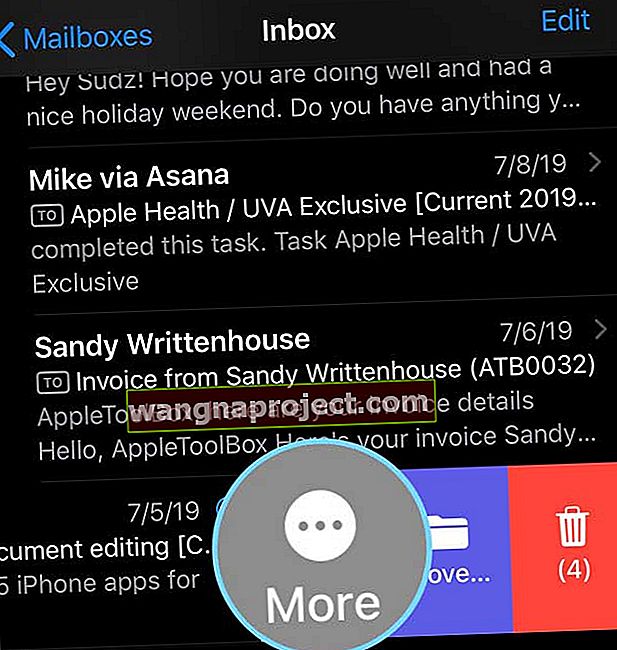
- Kliknij Wycisz
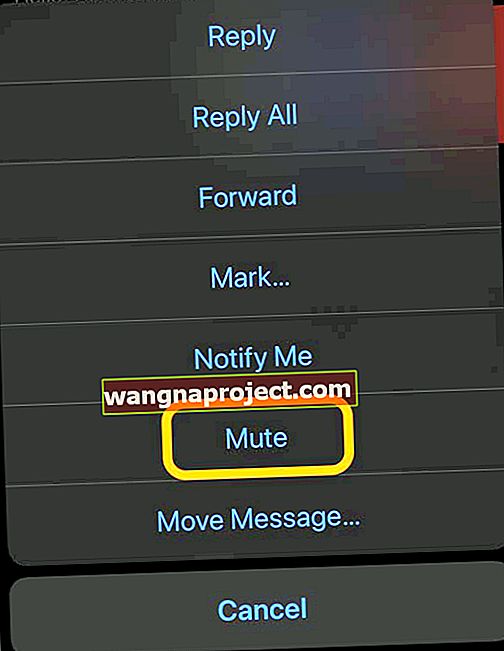
Jak wyłączyć wyciszenie grupowego wątku e-mail
- Otwórz aplikację Mail
- Przewiń skrzynkę odbiorczą, aby znaleźć wyciszony wątek e-mail
- Przesuń palcem po e-mailu i dotknij Więcej
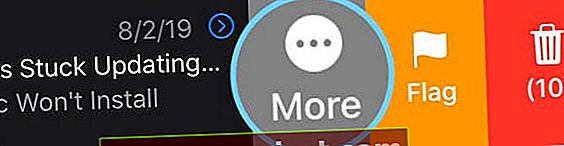
- Kliknij Przestań ignorować
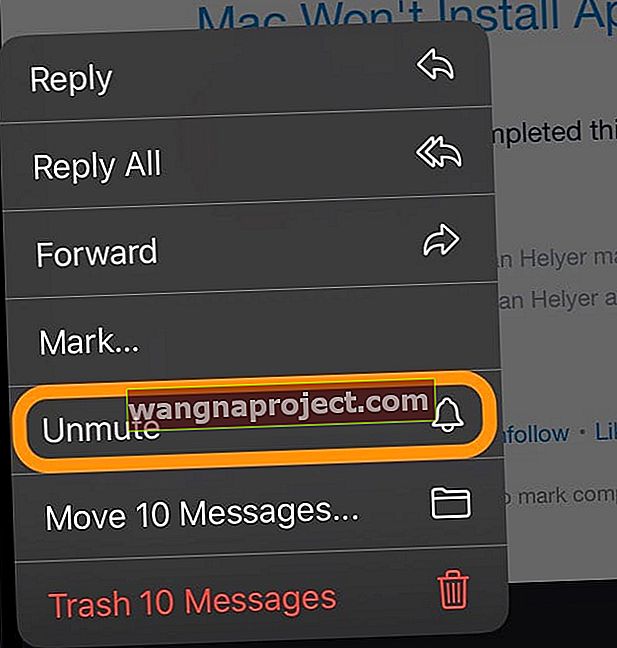
Użyj 3D Touch lub Haptic Touch, aby uzyskać szybki dostęp do wyciszenia wiadomości e-mail
Jeśli Twój iPhone, iPad lub iPod obsługuje 3D Touch lub Haptic Touch, możesz również uzyskać dostęp do wyciszenia za pomocą szybkich akcji. W obsługiwanych modelach Szybkie akcje umożliwiają szybkie wykonywanie czynności specyficznych dla aplikacji.
- Otwórz wątek e-mail, który chcesz wyciszyć
- Naciśnij i przytrzymaj wiadomość e-mail i poczekaj, aż pojawi się menu szybkich czynności
- Wybierz Wycisz
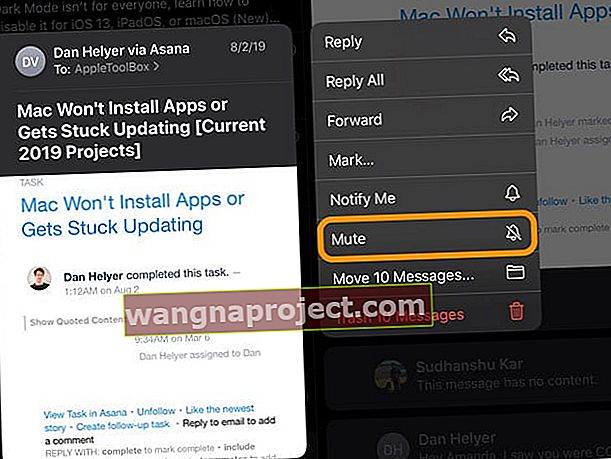
Dodatkowe opcje menu szybkich czynności
- Jeśli chcesz usunąć wszystkie wątki, wybierz Kosz wiadomości z menu Szybkich czynności (w powyższym przykładzie jest łącznie 10 wiadomości)
- Jeśli chcesz przenieść wszystkie wątki, wybierz opcję Przenieś wiadomości z menu Szybkie czynności
Czy mogę wyciszyć wątek e-mail od jednej osoby, a nie od grupy?
Tak, możesz też wyciszyć e-maile od pojedynczych osób. Jeśli więc nie chcesz otrzymywać powiadomień o wiadomościach e-mail od określonego kontaktu, możesz wykonać te same czynności i wybrać wyciszenie tylko jednej osoby.
Działa dokładnie tak samo!
Skąd mam wiedzieć, czy wątek grupowych e-maili jest wyciszony?
Możesz łatwo i szybko zidentyfikować wyciszony wątek, po prostu poszukaj wiadomości e-mail z ikoną dzwonka i przekątną przez nią. 
Wszystkie odpowiedzi z wątków e-mailowych nadal znajdują się w Twojej skrzynce pocztowej - ale nie będziesz się przejmować wszystkimi powiadomieniami o przychodzącej poczcie dla tego wątku!
Jak zmienić sposób, w jaki iOS obsługuje wyciszone wątki e-mail za pomocą opcji wyciszonego wątku
Jak wspomniano, domyślnie iOS oznacza wyciszone wątki do przeczytania.
Możesz jednak zmienić to zachowanie, aby archiwizować lub usuwać, aktualizując ustawienia na Wyciszony wątek w ustawieniach aplikacji Poczta.
- Przejdź do Ustawień
- Otwórz Mail
- Wybierz wyciszony wątek
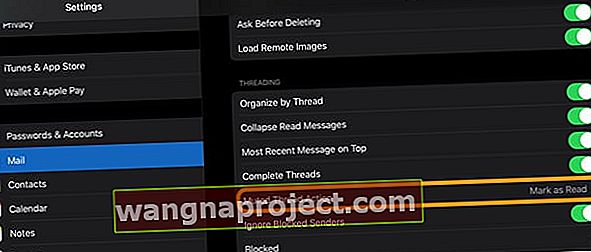
- Wybierz opcję Oznacz jako przeczytane lub Archiwizuj lub Usuń
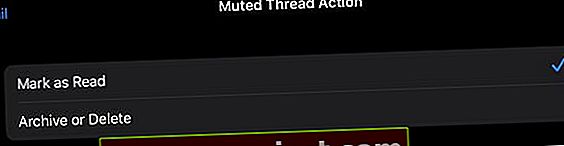
- Gdy wybierzesz Oznacz jako przeczytane, wszystkie nowe e-maile będą automatycznie oznaczane jako przeczytane
- Gdy wybierzesz Archiwizuj lub Usuń, wszystkie nowe e-maile zostaną zarchiwizowane lub usunięte
- iOS wybiera archiwizację lub usuwanie w zależności od konfiguracji konta e-mail w Ustawienia> Hasła i konta
- Aby szybko sprawdzić ustawienie, przejdź do opcji Ustawienia> Hasła i konta i dotknij konta . Wybierz swój adres e-mail i dotknij Zaawansowane. Następnie spójrz na to, co zostało zaznaczone (zarchiwizuj lub usuń) pod nagłówkiem Przenieś odrzucone wiadomości do
Chcesz uporządkować wszystkie te grupowe e-maile na swoim iPhonie, iPadzie lub iPodzie?
Dobrym pomysłem jest sortowanie odpowiedzi w wątkach grupowych e-maili.
Zalecamy sortowanie według daty i godziny za pomocą ustawienia Najnowsza wiadomość na górze.
- Przejdź do opcji Ustawienia> Poczta> i przewiń w dół do nagłówka Wątkowanie
- Włącz opcję Organizuj według wątku, jeśli chcesz zobaczyć wszystkie odpowiedzi na e-mail połączone w jednym wątku. Wyłącz to ustawienie, aby odpowiedzi były wyświetlane jako pojedyncze e-maile
- Włącz opcję Zwiń przeczytane wiadomości, jeśli chcesz zwinąć przeczytane wiadomości e-mail w jeden wątek
- Włącz opcję Najnowsza wiadomość na górze, jeśli chcesz zobaczyć najnowsze odpowiedzi na wiadomość e-mail u góry wątku wiadomości
- Włącz pełne wątki, aby zobaczyć wszystkie swoje rozmowy w wątku razem, w tym e-maile, które znajdują się w różnych skrzynkach pocztowych i wysłane e-maile
Dzięki iOS13 i iPadOS możesz także blokować nadawców i ignorować ich! 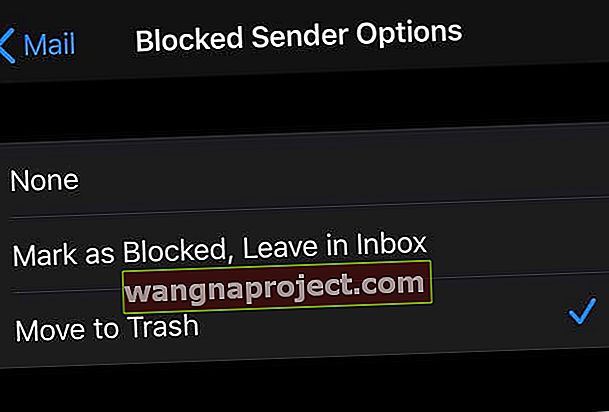
Dzięki iOS13 i iPadOS łatwo jest zablokować wszystkie wiadomości e-mail od określonych nadawców i przenieść je bezpośrednio do kosza!
Opcja Ignoruj zablokowanych nadawców jest włączona w ustawieniach aplikacji Ustawienia> Poczta, Wiadomości, FaceTime lub Telefon z funkcjami Zablokowane kontakty lub Opcje zablokowanych / zablokowanych nadawców .
A najlepsze wieści? Gdy logujesz się na wielu urządzeniach przy użyciu tego samego Apple ID, możesz zablokować nadawcę na wszystkich swoich urządzeniach Apple.
Aby dowiedzieć się, jak blokować nadawców i ich ignorować, zapoznaj się z tym artykułem Jak blokować niechciane wiadomości e-mail i wiadomości na iPhonie lub iPadzie.